من المعروف أن معالجات AVR هي من إنتاج شركة ATMEL . وأن بيئة البرمجة التي تقدمها شركة ATMEL لبرمجة هذه المعالجات تدعى ATMEL Studio . لكن قامت شركة Microchip بشراء شركة ATMEL . واستحوذت على جميع منتجاتها. حتى أنها قامت بتغيير اسم بيئة البرمجة هذه لتصبح Microchip Studio .
وكل ما يخص هذه المعالجات أصبح متاح على الموقع الرسمي لشركة Microchip .
سوف نقوم بتحميل بيئة البرمجة المجانية Microchip Studio من الرابط التالي :
Microchip Studio for AVR® and SAM Devices | Microchip Technology
بعد تحميل ملف التثبيت وتنصيب البرنامج نقوم بتشغيله لتظهر لنا الواجهة الرئيسية لبيئة البرمجة كما في الشكل التالي:

من القائمة File نختار New ومنها نختار Project

هنا يظهر لنا معالج إعداد المشروع . حيث في البداية نختار نوع المشروع .
وفي حالتنا هذه نحتاج لكتابة برنامج تفيذي للمعالج بلغة البرمجة C
لذلك نختار GCC Executable Project
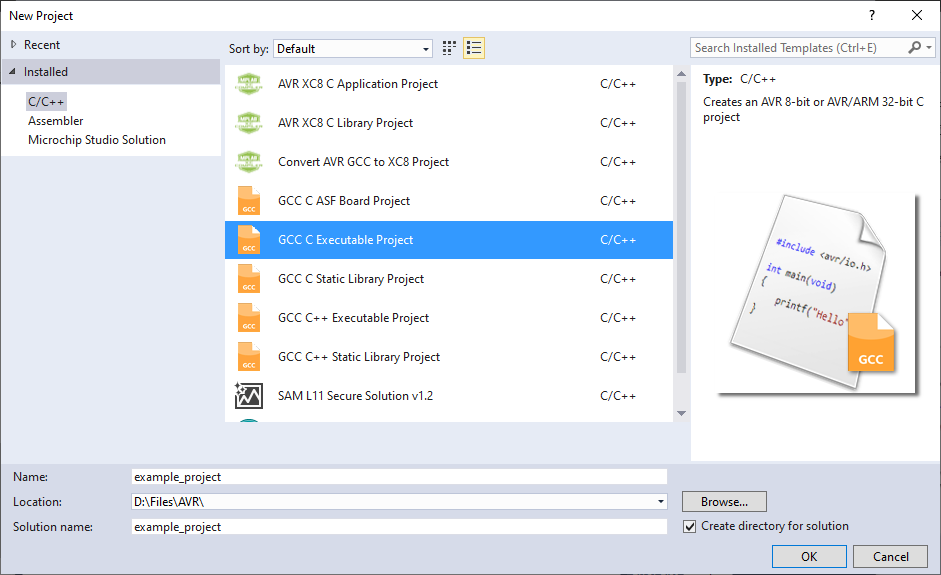
نختار اسم للمشروع في الخانة Name وهنا اخترنا الاسم example_project
وكذلك نختار مكان حفظ هذا المشروع في جهاز الكومبيوتر ضمن الخانة Location
وننقر على OK لننتقل للصفحة التالية من معالج الاعداد .

نختار نوع المعالج كما في الشكل ، وهنا اخترنا المعالج ATxmega16A4U
ثم نضغط OK وبذلك يقوم معالج الاعداد بإنشاء مشروع جديد حسب الخيارات التي حددناها سابقا.
والشكل التالي يبين المشروع بعد إنشائه في بيئة البرمجة
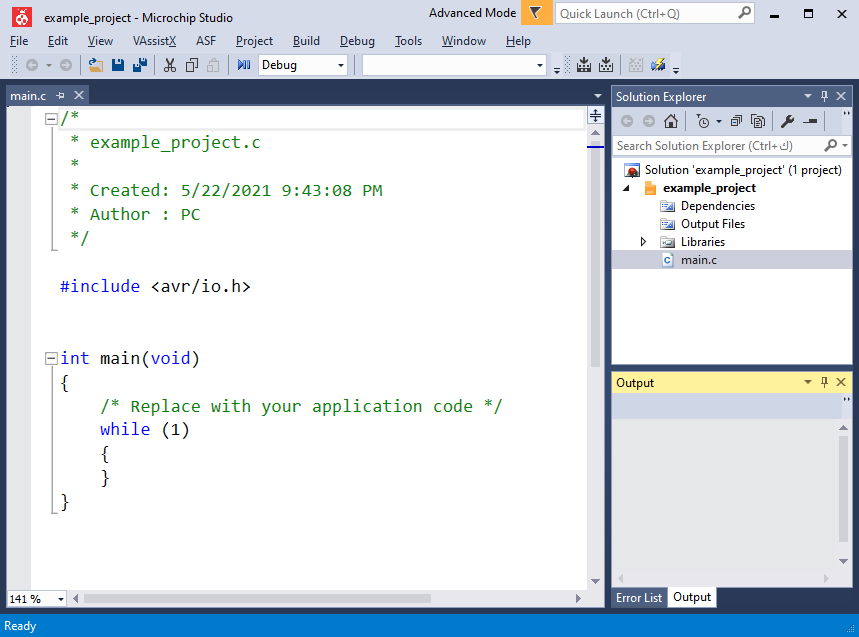
في البداية يحتوي المشروع على ملف واحد main.c يتم إنشائه تلقائيا وفيه الكود المبين في الصورة السابقة.
وقبل الحديث عن كتابة البرنامج سنلقي نظرة على مكونات الواجهة الرئيسية لبيئة البرمجة.
من الشكل السابق على اليمين نجد نافذتين فوق بعضهما .
- النافذة الأولى تحتوي ما يسمى Solution Explorer وهو نافذة توضح مكونات وملفات المشروع .
حيث يظهر المشروع الذي قمنا بإنشائه ضمن هذه النافذة . وكذلك لو قمنا بإضافة مشروع آخر سوف نجده في هذه النافذة.
وبالنظر للمشروع example_project نجد الملف main.c وهو ما تم إنشائه تلقائيا عند إنشاء المشروع وفيه نكتب البرنامج بلغة C .
وأيضا يوجد الأقسام Dependenceis و Output Files و Libraries . والتي لن نحتاج التعامل معها بشكل عام وخاصة في هذه الدورة لذلك لن نتكلم عنها حاليا . - النافذة الثانية Output تفيد في إظهار النتائج والأخطاء والملاحظات التي تقدمها بيئة البرمجة للمبرمج بشكل مكتوب ضمن هذه النافذة.
وأيضا النافذة Error List تظهر الأخطاء التي تكتشفها بيئة البرمجة في البرنامج و تحدد أماكنها .
بالنقر على الملف main.c يظهر محرر الشيفرة البرمجية على اليسار. وفيه نجد محتويات الملف .
كما نلاحظ أن الملف يحتوي مثالا عن برنامج مكتوب بلغة البرمجة C . وهذا البرنامج بسيط جدا يحتوي فقط الدالة main وكذلك حلقة while لانهائية .
بالنظر للواجهة الرئيسية لبيئة البرمجة نجد في الأعلى مجموعة من الأدوات . وهي عبارة عن أزرار مساعدة لسهولة وسرعة الوصول لما نريده من بيئة البرمجة .
وليس بالضرورة في البداية أن نعرف كل هذه الأدوات لنتمكن من كتابة برنامج بسيط . لكن من المفيد الاطلاع على أهمها .
من أكثر الأدوات التي نستخدمها هي عملية فتح ملف وحفظه و النسخ واللصق وغيرها من الأدوات الموجودة في الشريط Standard Toolbar وهو المبين بالشكل :

يحتوي أيضا هذا الشريط قائمة منسدلة نختار منها النمط أو الطريقة التي نتعامل فيها مع المعالج خلال كتابة البرنامج و عملية البرمجة .
حيث لدينا الخيار Debug والذي يفيد في عملية المحاكات والمتابعة وتنقيح الأخطاء في البرنامج . ويمكن بناء البرنامج وتشغيله مباشرة ضمن المعالج المتصل عبر المبرمجة. ومتابعة التغيرات التي تحدث في المعالج التحكمي من حالة الأطراف وقيم المسجلات الداخلية وغيرها بشكل لحظي عند تنفيذ كل تعليمة .
أو يمكن المحاكات للبرنامج ومتابعة المتغيرات التي تحدث عند تنفيذ التعليمات بدون الاتصاب مع معالج حقيقي. من خلال المحاكي الداخلي في بيئة البرمجة .
أما عندما نريد بناء البرنامج للتنفيذ النهائي أو عند عدم الحاجة للمحاكاة . وهي الحالة العامة خاصة عندما نريد تصدير ملف البرنامج النهائي للمعالج. هنا نستخدم الخيار Release . ولا نستخدم Debug .
أيضا لدينا شريط الأدوات الخاص في عملية بناء البرنامج Build وهو من أكثر الادوات التي يستخدمها المطور عند العمل في بيئة البرمجة .
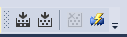
هنا في هذا الشريط لدينا أربعة أزرار.
الأول على اليسار هو أمر بناء البرنامج. حيث عند الضغط عليه تقوم بيئة البرمجة بتحويل البرنامج المكتوب إلى ملف تنفيذي للمعالج.
الأمر الثاني له نفس وظيفة الأمر الأول . لكن يقوم بعمل بناء لجميع المشاريع المفتوحة في بيئة البرمجة. حيث تسمح هذه البيئة من فتح اكثر من مشروع في نفس الوقت .
الأمر الثالث هو أمر إلغاء عملية البناء . وذلك عندما تكون عملية البناء للبرنامج قيد العمل . يمكن من خلال هذا الأمر إيقاف العملية.
الأمر الرابع هو أمر البرمجة. حيث من خلاله يمكن كتابة البرنامج بعد بنائه ضمن ذاكرة المعالج عن طريق المبرمجة .
يوجد الكثير من الأوامر والأدوات التي يمكن الاطلاع عليها من خلال النشرات التعليمية المرفقة مع بيئة البرمجة.
هذه كانت لمحة عن كيفية استخدام بيئة البرمجة Microchip Studio وإنشاء مشروع لكتابة برنامج بلغة البرمجة C لمعالجات AVR Xmega .







